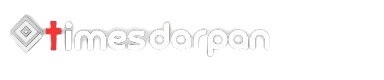MS Excel क्या है? – आज हम इस पोस्ट में जानेंगे की MS Excel क्या है? इसे हम आम भाषा में एक्सेल भी कहते हैं। कंप्यूटर की पढ़ाई करने वाले शायद ही कोई लोग हो जिन्हें एमएस एक्सेल (MS Excel) के बारे में पता नहीं होगा, यह कंप्यूटर में उपयोग किया जानेवाला एक लोकप्रिय स्प्रेडशीट सिस्टम है, जिसमे कॉलम (Columns) और पंक्तियों (Rows) में किसी भी डाटा को व्यवस्थित किया जाता है और जिसमें विभिन्न फ़ार्मुलों के माध्यम से डाटा डाला और सेट किया जा सकता है। एमएस एक्सेल में आप डाटा का Tabulation Format में Open, Create, Edit, Format, Calculate Function इत्यादि कर सकते हैं। आप Accountant, Salary Chart, Billing, Student Result तैयार करने के लिए यूज़ किया जाता है।
आप Excel फार्मूला सीखकर Calculation कर सकते है जिससे Formula लगाकर आसानी से Calculation करने में मदद करता है। एक्सेल आपको Tabulation Format में रखने की सुविधा देता है जिस तरह पुराने समय में डाटा को रजिस्टर पर मैनुअली पेन्सिल की मदद से Row और Column बनाकर व्यवस्थित किया जाता था उसी प्रकार Excel में भी डाटा को व्यवस्थित करने के लिए Row और Column बने होते है।

एम एस एक्सेल क्या है?
एमएस एक्सेल एक लोकप्रिय स्प्रेडशीट सिस्टम है, जिसमे कॉलम (Columns) और पंक्तियों (Rows) में किसी भी डाटा को व्यवस्थित किया जाता है और जिसमें विभिन्न फ़ार्मुलों के माध्यम से डाटा डाला और सेट किया जा सकता है। एमएस एक्सेल में आप डाटा का Tabulation Format में Open, Create, Edit, Format, Calculate Function इत्यादि कर सकते हैं। आप Accountant, Salary Chart, Billing, Student Result तैयार करने के लिए यूज़ किया जाता है।
MS Excel से हम क्या कर सकते है
- Data Entry – एमएस एक्सेल पर जो Row और Column बने होते है उस पर डाटा एन्ट्री कर सकते है जो छोटे-बड़े स्टोर के मालिक होते है वो अपने प्रोडक्ट, मॉडल नंबर, जॉब करने वाले एम्प्लॉयी का लिस्ट बनाकर रख सकते है।
- Data Filtering – इसका मतलब की आप पैराग्राफ पर फ़िल्टर की सहायता से किसी प्रोडक्ट, नाम, मॉडल नंबर डालने के बाद तुरन्त चेक कर सकते है।
- Data Sorting – एमएस एक्सेल पर इस ऑप्शन की मदद से आसानी शॉर्टआउट कर सकते है जैसे की हम Google और Books पर कुछ चीज़ को सर्च करते है उसी तरह से एमएस एक्सेल पर बने डाटा का नाम, नंबर, लिस्ट को सर्च कर सकते है।
- Data चार्ट और ग्राफ – Excel पर Data का चार्ट और ग्राफ तैयार करने के लिए उपयोग करते है आपने देखा होगा प्रेसेंटशीट में Mathematical Formula है उसका कोई डाटा हमारे एक्सेलशीट पर है तो उसको हम ग्राफ और चार्ट की मदद से लोगों को दिखा सकते है।
- बजट बनाना – अगर आप छोटे-बड़े व्यापार, ऑफिस, कम्पनी चलाते है तो उसका महीने या साल का लागत बजट तैयार कर सकते है Row, Column से Table क्रिएट कर आसानी से बजट तैयार कर सकते है।
- Accounting – अगर आप कम्पनी, ऑफिस पर जॉब करते है और Accountant का पोस्ट पर जॉब करते है तो आपको कम्पनी, ऑफिस जॉब करने वाले एम्प्लॉयी का सैलरी चार्ट तैयार कर सकते है उनका महीने का कमीशन, बोनस पैसा का Excel पर हिसाब कर सकते है लेकिन इसके लिए Mathematical Formula यूज़ करना आना चाहिए है।
- Check List – एमएस एक्सेल से स्कूल,कॉलेज पढ़ने वाले या कम्पनी में जॉब करने वाले एम्प्लॉयी का डिटेल्स स्टोर करके रख सकते है नाम, मोबाइल, पता, ईमेल, आईडी नंबर को Add करके रख सकते है इससे स्टूडेंट या एम्प्लॉयी का डिटेल्स चेक कर सकते है।
- Mailing List – ईमेल आईडी का कांटेक्ट लिस्ट और रिपोर्ट तैयार कर सकते है।
- Stock Maintain – अगर आपका स्टोर का बिज़नेस है तो प्रोडक्ट का मैनेज कर सकते है।
- Data का Tabulation Format – एक्सेल से आप डाटा को एन्ट्री करके Tabulation Format बनाने के लिए उपयोग किया जाता है और डाटा को Table Format पर आसानी से रख सकते है।
- Mathematical और Logical Calculation – कम्प्यूटर विज्ञान सगंणक है इसमें हम गणितीय प्रश्न का हल कैलकुलेशन द्वारा कर सकते है कम्प्यूटर पर बने Table के अंदर Format का Mathematical Formula लगाकर हल कर सकते है।
- Conditional Formatting – Excel में Conditional Formatting उपयोग करके Condition के आधार पर अलग-अलग Renge में Cells की Formatting को बदलने के लिए किया जाता है यह Condition उस नंबर, वैल्यू या टेक्स्ट पर आधारित नियम हो सकता है और किसी Cells की Formatting को बदलने या Calculation करने के लिए उपयोग कर सकते है।
एमएस एक्सेल चलाना कैसे सीखें
- सबसे पहले कम्प्यूटर स्क्रीन के नीचे Window आइकॉन या Start बटन पर क्लिक करे अब All Programs पर क्लिक करने के बाद Microsoft Office फोल्डर पर क्लिक करते ही Microsoft Excel दिखेगा उस पर डबल क्लिक करने के बाद Microsoft Excel ओपन हो जाएगा।
- यदि आप दूसरा तरीका से MS Excel ओपन करना चाहते हैं तो आप कम्प्यूटर या लैपटॉप स्क्रीन पर Search आइकॉन दिख रहा होगा उस पर क्लिक करे इसके बाद उस बॉक्स पर MS Excel लिखकर Enter बटन को दबाते ही MS Excel ओपन हो जाएगा।
- MS Excel सॉफ्टवेयर को Shortcut ओपन कैसे करे अब आप कीबोर्ड पर Window + R को एक साथ दबाए इसके बाद उस बॉक्स पर Excel लिख लेने के बाद Ok बटन को दबाने के बाद Microsoft Excel खुल जाएगा।
MS Excel के Function Tool
एमएस एक्सेल को चलाने के लिए Function Tool का यूज़ करना आना चाहिए, इससे आप Table, Chart, Accounting, Billing बना सकते है आये जानते हैं MS Excel के Function टूल्स –
- Insert – MS Excel के इसमें आप Table, Picture, Clip Art, Column, Line, Chart, Hyperlink, Logo Add कर सकते है।
- Page Layout – इसमें आप एक्सेलशीट का थीम बदल सकते है Margines, Size को प्रिंट करने के लिए एरिया को सेलेक्ट कर सकते है।
- Formulas – MS Excel बहुत जरुरी Tool है इसमें AutoSum, Financial, Logical, Text, Lookup, Math & Trig, More Function, Window Watch, Calculation Options, Calculation Now Sheet करने का दिए रहते हैं।
- Data – इसमें From Access, From Web, From Other Source, Shorting, Text Column, डाटा प्रीव्यू और शार्ट एडिट कर सकते है।
- Review – इसमें आप एक्सेल के Spelling Check, Research, Track Change, Translate करने का ऑप्शन दिया होता है।
- View – इस Tool बार में Normal, Page Layout, Page Break Preview, Formula Bar, Headings, Freeze Panes आप जो एक्सेल शीट बना लेते है उस वर्कशीट को देखने का ऑप्शन दिया होता है।
MS Excel के Interface
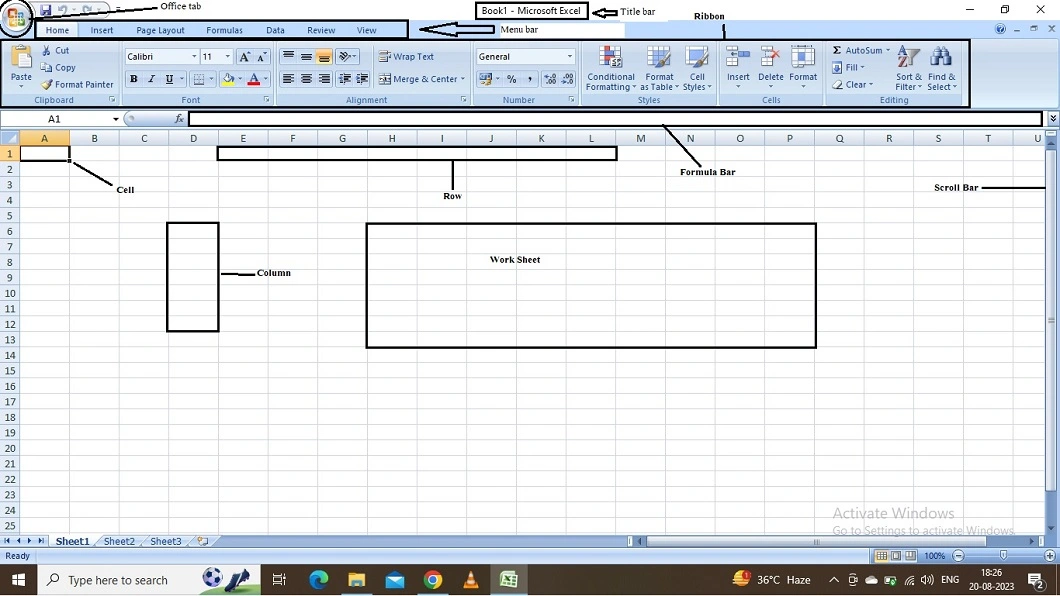
- Office tab – MS Excel में ऑफिस टैब एक बहुत ही महत्वपूर्ण टैब होता है, जो कि लेफ्ट कॉर्नर में मौजूद होता है, इसमें कई ऑप्शन होते हैं जैसे न्यू, ओपन, सेव, सेव एज़ Function कई विकल्प जो हमारे काम के लिए जरूरी हैं।
- Quick access toolbar – माइक्रोसॉफ्ट एक्सेल में इसकी बहुत ही महत्वपूर्ण भूमिका है इसके सारे ऑप्शन जरुरी होता है।
- Title bar – माइक्रोसॉफ्ट एक्सेल स्क्रीन पर हम जो शीर्षक पर काम करते हैं, वह हम सामान्य रूप से एक-एक करके देख सकते हैं।
- Menu bar – मेनू बार Title bar के नीचे होता है। यह क्षैतिज रूप में भी होता है। मेनू बार में मेनू की सूची होती है।
- Ribbon – मेनू बार का नीचे Ribbon होता है, जिसमे Symbol का ऑप्शन होता है Ribbon का हर एक ऑप्शन वर्क शीट (Work sheet) में काम के वक्त सबसे महत्वपूर्ण भूमिका निभाती है।
- Minimize button – पेज को छोटा करते समय पेज को अस्थायी रूप से हटाने के लिए Minimize button का उपयोग करें। हम इसे शीट के ऊपरी दाएं कोने में देख सकते हैं।
- Maximize button – Maximize button पर क्लिक करें और पेज स्क्रीन को बड़ा कर सकते हैं। हम इसे क्लोज बटन के बाईं ओर पेज के ऊपरी दाएं कोने में देख सकते हैं।
- Close – Close बटन का इस्तेमाल हम तब करते हे जब हमें पेज को बंध करना होता है।हम इसे पेज के ऊपरी दाएं कोने में देख सकते है।
- Cell – Cell वर्क शीट में मौजूद सबसे ज्यादा महत्वपूर्ण है। Cell के बिना पूरा वर्क शीट अधूरा है हमे वर्क शीट जो कुछ टाइप करना होता है उसे पहले सेल में ही टाइप करना होता फिर उनको हम अपने जरुरत के हिसाब से बदलते हैं।
- Row & Column – बहुत सारे सेल को जब हम दाहिने या बाएं की ओर एक Row में खींचते हैं तो Row कहलाता है। यह 1 से शुरू होकर 10,48,576 तक जाता है। ठीक उसी तरह बहुत सारे सेल को जब हम ऊपर या नीचे ओर एक Column में खींचते हैं तो Column कहलाता है। यह A से शुरू होकर XFD तक जाता है।
- Formula bar – Ribbon के नीचे Name बॉक्स के राइट साइड का हिस्से को फार्मूला बार कहा जाता हे। वर्क शीट में जब कोई फार्मूला इस्तेमाल करना होता हे तब फार्मूला बार के जरिये ही किया जाता है।
- Scroll bar – Scroll bar वर्क शीट के राइट साइड में बॉर्डर के साथ जुड़ा हुआ होता है जिसके जरिये हम शीट को ऊपर, नीचे कर सकते हैं।
एमएस एक्सेल के जरुरी Tool
MS Excel पर Table Contant, Chart, Bill, Accounting, Data Entry करने के पहले Excel का Function Key और Menu Bar की ऑप्शन को समझना बहुत जरुरी है जब आप MS Excel में Table पर नंबर डालते है तो उसका कैलकुलेशन करने के लिए फॉर्मूला लगाना पड़ता है।
- Font – इस ऑप्शन पर एमएस एक्सेल में Text को छोटा-बड़ा करना और टेक्स्ट को हाईलाइट करना बॉर्डर बनाने का ऑप्शन इस पर मिलता है इसके अलावा Text को कलर करना नीचे को अंडरलाइन करने का ऑप्शन रहता है।
- Alignment – एमएस एक्सेल पर जब आप Table बना लेते है और उसके अंदर Text लिखने के बाद एलाइनमेंट यानी की जो Text टेबल पर Right या Left में होते है उसे Center पर लाने का काम इसके अलावा आप Heading बनाने के लिए Table को सेलेक्ट करने के बाद Merge & Center बीच के लकीरों को हटाने का काम इस ऑप्शन पर होता है।
- Clipboard – यह ऑप्शन पर आप Text को Copy, Cut करने के लिए उपयोग करते है इसके लिए आप उस टेक्स्ट पर डबल क्लिक करने के बाद Copy, Cut करने के लिए यूज़ कर सकते है।
- Number – इस ऑप्शन पर टेक्स्ट या डाक्यूमेंट्स Date, Number, Percentage, Accounting करना का ऑप्शन इसमें रहता है।
- AutoSum – इस ऑप्शन से आप जो Table पर Bill बनाए रहते है उसे Total Accounting के लिए AutoSum का यूज़ किया जाता है।
MS Excel Bill Create Table
आये जानते हैं कि माइक्रोसॉफ्ट एक्सेल पर बिल कैसे बनाये? इसके लिए सबसे पहले आप MS Excel को ओपन करे इसके बाद आप जिस कम्पनी, ऑफिस का हो ऊपर पर Name लिख लेना है इसके बाद उस कॉलम को सेलेक्ट करने के बाद Merge & Center ऑप्शन पर क्लिक करे अब ऐसे ही कम्पनी Address टाइप करने के बाद नीचे Bill Invoice लिखें।
- Step -1. आप Billing के आधार पर Column को सेलेक्ट करे इसके बाद कम्पनी Name टाइप करने के बाद Merge & Center पर क्लिक करे इसके बाद उस Text साइज को बढ़ा या घटा सकते हैं।
- Step -2. इसके बाद नीचे कम्पनी Address लिखने के बाद Bill Invoice लिखने के बाद Merge & Center पर क्लिक करे अब Table सेलेक्ट करे इसके बाद टेबल ऑप्शन पर All Borders को क्लिक करे।
- Step -3. फिर Table में Bill No, Name of Item, Rate, Quantity, Amount etc. लिख सकते है या Bill के आधार पर Table बनाकर लिख सकते है अब Text को बोल्ड करने के लिए Text को सेलेक्ट करे और B पर क्लिक करे।
- Step -4. अब Bill Number, Name of Item, Rate, Quantity लिस्ट लिखने के बाद Amount को Accounting करना होगा अब Mathematical Formula लगाना होगा इसके लिए Amount के नीचे Accounting करने के लिए फार्मूला बार में =C5*D5 लिखने के बाद Enter बटन को दबाते ही Count हो जाएगा।
- Step -5. लेकिन अब हर जगह पर GST बिल माँगा जाता है इसलिए MS Excel GST Bill Create करना पड़ता है अब नीचे के Table को बढ़ाना होगा इसके लिए नीचे बिल के आधार पर Table को सेलेक्ट करे और Font ऑप्शन के Table में All Borders पर क्लिक करे।
- Step -6. इसके बाद नीचे Table में Total, GST 18%, Grand Total लिख लेना है और इन सभी Text को सेलेक्ट करने के बाद B यानी की बोल्ड पर क्लिक करे।
- Step -7. अब Total एकाउंटिंग करने के लिए AutoSum ऑप्शन पर क्लिक करते ही आपका Total अमाउंट Count हो जाएगा।
- Step -8. अब GST 15% निकालने के लिए फार्मूला =E15*18/100 लिखने के बाद Enter बटन दबाते ही 15% GST निकल जाएगा।
- Step -9. अब Grand Total एकाउंटिंग करने के लिए फार्मूला =E15-E16 टाइप करने के बाद Enter दबाते ही Grand Total अमाउंट Count हो जाएगा।
FAQ: (एमएस एक्सेल से अक्सर पूछे जाने वाला सवाल)
1. MS Excel कब और किसने बनाया है?
Microsoft Excel का आविष्कार माइक्रोसॉफ्ट कम्पनी ने सन 1985 में किया था। यह माइक्रोसॉफ्ट द्वारा बनाया इलेक्ट्रॉनिक मेटा व्यावसायिक गणना करने के लिए स्प्रेडशीट और टेबल सॉफ्टवेयर प्रोग्राम है जो की कम्प्यूटर से कैलकुलेशन करने के लिए उपयोग किया जाता है एक्सेल पर ग्राफ, चार्ट, सेल्स और मैक्रोस बनाने के लिए किया जाता है।
2. Microsoft Excel के वर्ज़न का क्या मतलब होता है?
Microsoft Excel सॉफ्टवेयर में सबसे पहले Microsoft Excel 2003 विंडोज पर यूज़ किया जाता था इसमें ज़्यादा फीचर्स नहीं होने के कारण MS Excel 2007 को लॉन्च किया गया यह सॉफ्टवेयर बहुत पॉपुलर हुआ। इस तरह के बढ़ते विंडोज को वर्ज़न कहा जाता है जैसे -Microsoft Excel 2010, 2013, 2016, 2019, अब Excel 365 माइक्रोसॉफ्ट कम्पनी ने बनाया है।
3. MS Excel के Accounting Formula कौन से हैं?
MS Excel में नार्मल या GST बिल बनाने और Accounting करने के लिए Function Formula लगाकर कैलकुलेशन किया जाता है बिल के लिए =C5*D5 और GST Bill फार्मूला =E15*18/100 है हमने 18% GST का बताया है।